2019版WPS编辑区域的网格线颜色如何快速更改?
相信很多小伙伴在日常办公中都会用到WPS,其中编辑区域的网格线颜色如何才能更改呢?方法很简单,下面小编就来为大家介绍。
具体如下:
1. 首先,打开电脑上的WPS。进入软件后,点击左上角的“文件”,在弹出菜单中点击“选项”。


2. 打开选项窗口后,点击左侧列的“视图”。
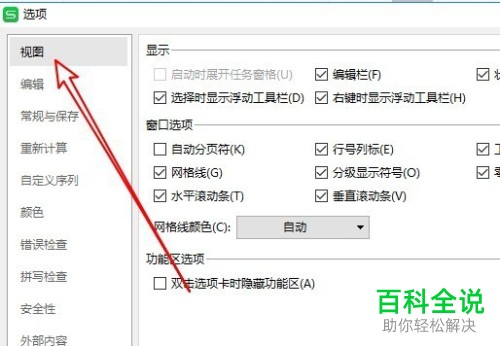
3. 进入视图界面后,找到“网格线颜色”,点击其后的下拉箭头,在弹出窗口中点击我们想要设置的颜色。
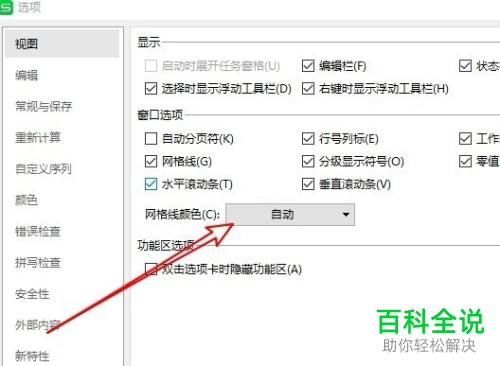
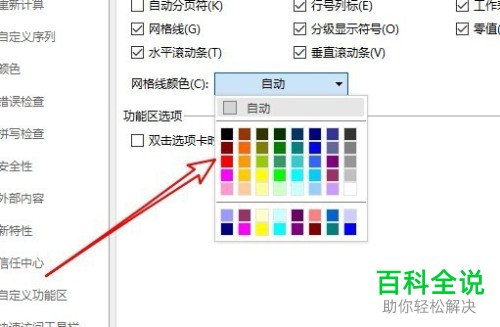
4. 之后WPS编辑区域的网格线颜色就会变成我们刚刚设置的那种了。
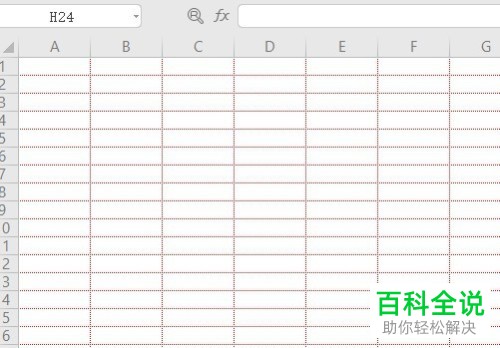
以上就是小编为大家介绍的更改2019版WPS编辑区域的网格线颜色的方法,希望能帮到你~
赞 (0)

